So beheben Sie den Windows Update-Fehlercode 0x80070437 auf einem Windows-Computer
Aktualisiert Marsch 2023: Erhalten Sie keine Fehlermeldungen mehr und verlangsamen Sie Ihr System mit unserem Optimierungstool. Holen Sie es sich jetzt unter - > diesem Link
- Downloaden und installieren Sie das Reparaturtool hier.
- Lassen Sie Ihren Computer scannen.
- Das Tool wird dann deinen Computer reparieren.
�\xBF
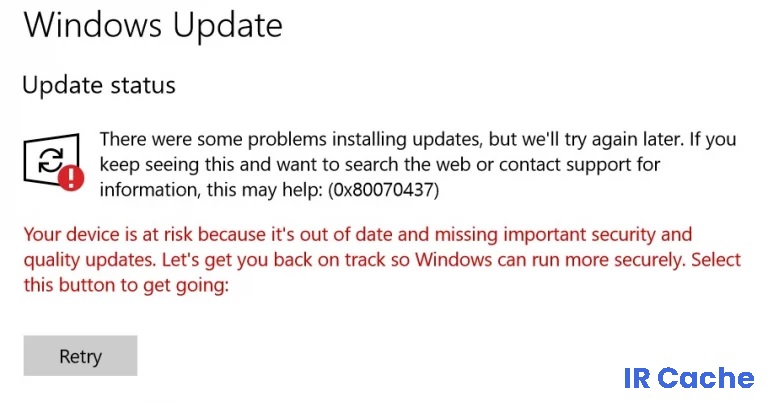
Der Windows-Fehlercode 0x80070437 tritt auf, wenn Benutzer versuchen, Windows mit den neuesten Sicherheitspatches zu aktualisieren. Nach der Installation einiger Service Packs von Windows Update wird dieser Fehler mit der Meldung „Das für diesen Dienst angegebene Konto unterscheidet sich von dem für andere Dienste, die im selben Prozess ausgeführt werden, angegebenen Konto“ angezeigt.
Dieser Fehler verursacht automatische Systemneustarts, plötzliches Einfrieren des Bildschirms und schließt manchmal automatisch alle aktiven Programme. Dies ist für Benutzer sehr ärgerlich, und der persönliche Arbeitsbereich wird durch diesen Fehler ärgerlicherweise gestört.
Wichtige Hinweise:
Mit diesem Tool können Sie PC-Problemen vorbeugen und sich beispielsweise vor Dateiverlust und Malware schützen. Außerdem ist es eine großartige Möglichkeit, Ihren Computer für maximale Leistung zu optimieren. Das Programm behebt häufige Fehler, die auf Windows-Systemen auftreten können, mit Leichtigkeit - Sie brauchen keine stundenlange Fehlersuche, wenn Sie die perfekte Lösung zur Hand haben:
- Schritt 1: Laden Sie das PC Repair & Optimizer Tool herunter (Windows 11, 10, 8, 7, XP, Vista - Microsoft Gold-zertifiziert).
- Schritt 2: Klicken Sie auf "Scan starten", um Probleme in der Windows-Registrierung zu finden, die zu PC-Problemen führen könnten.
- Schritt 3: Klicken Sie auf "Alles reparieren", um alle Probleme zu beheben.
Was verursacht den Windows Update-Fehlercode 0x80070437?
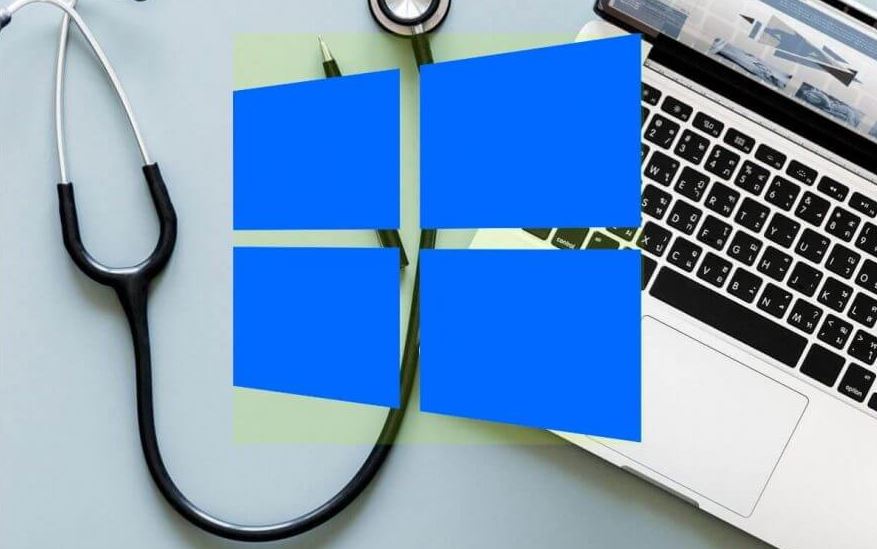
- Unerwartetes Herunterfahren
- Nicht genügend Festplattenspeicher
- Externe Hardwaregeräte
- Beschädigte Windows-Update-Dateien
- Berechtigungsprobleme für notwendige Windows-Dienste
Wie behebt man den Windows Update-Fehlercode 0x80070437?
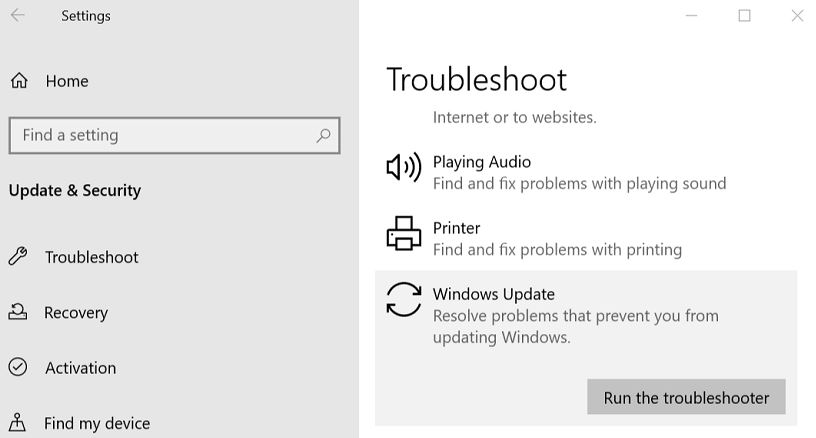
Starten der Windows Update-Problembehandlung
- Verwenden Sie die Tastenkombination Win+I, um die Anwendungseinstellungen zu öffnen.
- Klicken Sie auf die Kategorie Update und Sicherheit
- Wählen Sie im linken Abschnitt die Seite Fehlerbehebung.
- Scrollen Sie auf der Seite nach unten und wählen Sie die Option Erweiterte Fehlerbehebung.
- Klicken Sie auf den Abschnitt „Windows Update“.
- Klicken Sie auf die Schaltfläche „Fehlerbehebung ausführen“.
Aktivieren der Windows Defender-Firewalldienste
- Klicken Sie auf Start, geben Sie Dienste ein und drücken Sie die Eingabetaste.
- Suchen Sie den Windows Defender Firewall-Dienst, und klicken Sie mit der rechten Maustaste darauf.
- Wählen Sie die Option Eigenschaften und klicken Sie dann auf die Registerkarte Verbindung.
- Wählen Sie im angezeigten Fenster Dieses Konto aus, und geben Sie dann Lokaler Dienst in das verfügbare Feld ein.
- Geben Sie das Passwort zweimal in die entsprechenden Felder ein und klicken Sie dann auf Übernehmen. Sie können nun die Windows Defender-Firewall auf Ihrem PC mit Ihrem Microsoft-Konto aktivieren.
- Wählen Sie auf der Registerkarte Allgemein als Starttyp Automatisch aus und klicken Sie auf OK.
Manuelles Installieren des Updates
- Klicken Sie auf Start und wählen Sie Einstellungen.
- Wählen Sie Update und Sicherheit > Update und Sicherheit > Windows Update.
- Öffnen Sie im rechten Bereich Updateverlauf anzeigen und wählen Sie das Update aus, dessen Installation fehlgeschlagen ist.
- Navigieren Sie zur Microsoft-Katalogseite.
- Suchen Sie das Update auf dieser Seite, laden Sie es herunter und installieren Sie es manuell.
Starten Sie den Windows Update-Dienst neu
- Suchen Sie den Dienst und öffnen Sie ihn.
- Scrollen Sie in der Liste nach unten und suchen Sie nach Windows Update.
- Klicken Sie mit der rechten Maustaste auf Windows Update und wählen Sie Stopp.
- Drücken Sie nun Win+R, um das Dialogfeld Ausführen zu öffnen.
- Geben Sie den folgenden Text ein und drücken Sie die Eingabetaste:
C: WindowsSoftwareverteilung. - Wählen Sie alle Elemente mit Strg+A aus und drücken Sie die Entf-Taste.
- Öffnen Sie die Dienste-Anwendung erneut.
- Klicken Sie mit der rechten Maustaste auf den Windows Update-Dienst und wählen Sie Start.
Häufig gestellte Fragen
Wie behebe ich den Windows 10-Update-Fehler?
- Stellen Sie sicher, dass auf Ihrem Gerät genügend Speicher vorhanden ist.
- Führen Sie Windows Update mehrmals aus.
- Suchen Sie nach Treibern von Drittanbietern und laden Sie alle Updates herunter.
- Deaktivieren Sie jegliche zusätzliche Hardware.
- Überprüfen Sie den Geräte-Manager auf Fehler.
- Deinstallieren Sie Sicherheitsprogramme von Drittanbietern.
- Beheben Sie die Festplattenfehler.
- Führen Sie einen sauberen Windows-Neustart durch.
Warum funktioniert das Windows 10-Update nicht?
Wenn Windows das Update nicht abschließen kann, stellen Sie sicher, dass Sie mit dem Internet verbunden sind und über genügend Speicherplatz auf Ihrer Festplatte verfügen. Sie können auch versuchen, Ihren Computer neu zu starten oder zu überprüfen, ob die Windows-Treiber richtig installiert sind.
Wie behebe ich Windows-Update-Fehler?
- Führen Sie die Windows Update-Problembehandlung aus.
- Starten Sie die Dienste für Windows Update neu.
- Führen Sie die Systemdateiprüfung (SFC) aus.
- Führen Sie den DISM-Befehl aus.
- Deaktivieren Sie vorübergehend Ihr Antivirenprogramm.
- Stellen Sie Windows 10 aus einem Backup wieder her.

